Pruebas en un entorno real
Pruebe en producción sin marcas de agua.
Funciona donde lo necesites.
¿Se pregunta cómo crear un archivo PDF mediante una URL o descargar un archivo PDF utilizando el lenguaje de programación C# .NET? En este artículo se explica cómo hacerlo utilizando una biblioteca .NET líder en el mercado llamada IronPDF. IronPDF te permite descargar archivos PDF y convertir cualquier página HTML en un archivo PDF.
ChromePdfRenderer para acceder a sus métodosRenderUrlAsPdf en C# para generar un PDF a partir de una URLGuardar como para exportar el PDFIronPDF es una potente API de conversión de HTML a PDF. IronPDF ofrece un completo conjunto de herramientas para convertir sitios HTML en los marcos .NET y .NET Core. IronPDF permite a los desarrolladores crear, modificar y recuperar archivos PDF en proyectos .NET. Con IronPDF, los desarrolladores pueden producir y manipular fácilmente PDF de alta fidelidad a partir de páginas HTML.
Crear archivos PDF con IronPDF es fácil y eficaz, lo que reduce la carga de trabajo de los desarrolladores.
Para empezar a utilizar IronPDF, todo lo que necesita es tener Visual Studio y C# instalados en su sistema. Siga los pasos de este sencillo artículo paso a paso para instalar IronPDF y empezar a trabajar con archivos PDF.
Abra el IDE de Visual Studio.
Vaya al menú Archivo de Visual Studio después de iniciarlo. Seleccione "Nuevo proyecto" y, a continuación, Aplicación de consola.
En el cuadro de texto correspondiente, escriba el nombre del proyecto y elija la ruta. A continuación, haga clic en el botón Crear. Seleccione el .NET Framework necesario, como en la captura de pantalla siguiente:

Configurar el nuevo proyecto
Cuando aparezca una nueva ventana, seleccione el marco de destino y haga clic en Crear.

**Seleccione un marco .NET
Ahora se abrirá el archivo principal Program.cs.

Se crea un archivo C# por defecto para el nuevo proyecto
La biblioteca IronPDF puede descargarse e instalarse de muchas formas, este tutorial se centra en tres de los enfoques más sencillos:
La opción NuGet Package Manager está disponible en Visual Studio para instalar el paquete directamente en la solución. La siguiente captura de pantalla muestra cómo abrirlo.
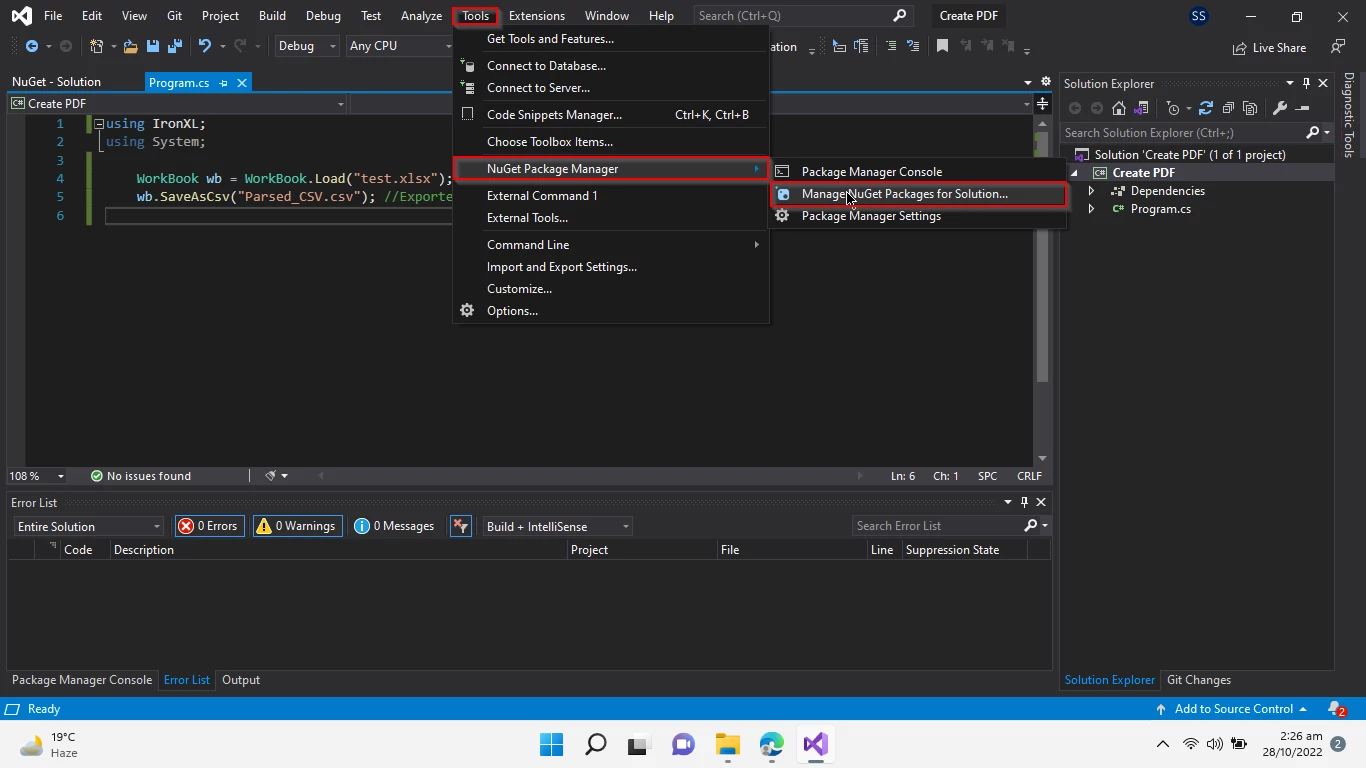
Navegue hasta el Gestor de paquetes NuGet.
Esto abre un cuadro de búsqueda que muestra una lista de las bibliotecas de paquetes disponibles en NuGet. Como se muestra en la siguiente captura de pantalla, busque la palabra clave "IronPDF" en el campo de búsqueda del gestor de paquetes.

**Busque IronPDF en la interfaz de usuario del gestor de paquetes NuGet.
Seleccione el paquete IronPDF (primera opción como se muestra arriba) y haga clic en Instalar para añadir el paquete a esta solución.
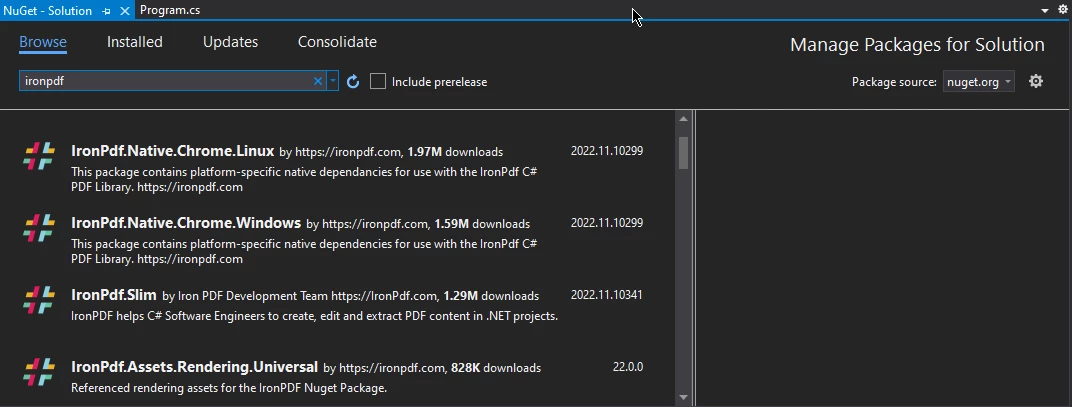
Instalar IronPDF en la interfaz de usuario del Gestor de paquetes NuGet
En el menú de Visual Studio, vaya a Herramientas, mueva el cursor hasta Gestor de paquetes NuGet y haga clic en Consola del gestor de paquetes.

**Navegue a la consola del gestor de paquetes.
Package Manager Console aparecerá en la parte inferior de la pantalla. Sólo tienes que escribir el siguiente comando y pulsar enter, y IronPDF se instalará.
Install-Package IronPdf

Instalar IronPDF en la Consola del Gestor de Paquetes
La tercera forma es descargar el paquete NuGet directamente del sitio web.
Puede descargar fácilmente un documento PDF desde una URL con sólo unas pocas líneas de código utilizando IronPDF. La conversión de URL a PDF tiene muchas aplicaciones, como guardar o enviar diseños de interfaz de usuario y mantener registros, por nombrar algunas. La conversión de archivos URL a PDF de IronPDF sólo lleva unos segundos, ya que utiliza el motor de renderizado número uno del mundo para renderizar HTML.
Este tutorial demostrará la precisión y eficacia de IronPDF con dos sitios web diferentes que varían en tamaño y complejidad.
IronPDF puede renderizar imágenes de texto y descripciones de cualquier sitio web de comercio electrónico desde una URL con sólo unas pocas líneas de código.
Para realizar esta conversión, copie la URL de su sitio web de comercio electrónico favorito y ejecute el proyecto con un código similar al que se indica a continuación.
using IronPdf;
// Instanciar renderizador
var renderer = new IronPdf.ChromePdfRenderer();
// Crear un PDF a partir de una URL o una ruta de archivo local
var pdf = renderer.RenderUrlAsPdf("https://www.daraz.pk/#hp-flash-sale");
// Exportar a un archivo o Stream
pdf.SaveAs("url.pdf");using IronPdf;
// Instanciar renderizador
var renderer = new IronPdf.ChromePdfRenderer();
// Crear un PDF a partir de una URL o una ruta de archivo local
var pdf = renderer.RenderUrlAsPdf("https://www.daraz.pk/#hp-flash-sale");
// Exportar a un archivo o Stream
pdf.SaveAs("url.pdf");Imports IronPdf
' Instanciar renderizador
Private renderer = New IronPdf.ChromePdfRenderer()
' Crear un PDF a partir de una URL o una ruta de archivo local
Private pdf = renderer.RenderUrlAsPdf("https://www.daraz.pk/#hp-flash-sale")
' Exportar a un archivo o Stream
pdf.SaveAs("url.pdf")A continuación se muestra la salida para la muestra dada. Compare esta imagen con cómo aparece en un navegador web:

El archivo PDF de salida de una URL
Los sitios web de blogs tienen muchos pequeños detalles que son importantes para su interfaz de usuario. Lo ideal es conservar estos detalles al convertir las páginas del blog a PDF.
El siguiente ejemplo presentará los resultados de la conversión de un artículo de Wikipedia a PDF.

Un artículo de Wikipedia en el navegador web
using IronPdf;
// Instanciar renderizador
var renderer = new IronPdf.ChromePdfRenderer();
// Crear un PDF a partir de una URL o una ruta de archivo local
var pdf = renderer.RenderUrlAsPdf("https://en.wikipedia.org/wiki/URL");
// Exportar a un archivo o Stream
pdf.SaveAs("url.pdf");using IronPdf;
// Instanciar renderizador
var renderer = new IronPdf.ChromePdfRenderer();
// Crear un PDF a partir de una URL o una ruta de archivo local
var pdf = renderer.RenderUrlAsPdf("https://en.wikipedia.org/wiki/URL");
// Exportar a un archivo o Stream
pdf.SaveAs("url.pdf");Imports IronPdf
' Instanciar renderizador
Private renderer = New IronPdf.ChromePdfRenderer()
' Crear un PDF a partir de una URL o una ruta de archivo local
Private pdf = renderer.RenderUrlAsPdf("https://en.wikipedia.org/wiki/URL")
' Exportar a un archivo o Stream
pdf.SaveAs("url.pdf")
El archivo PDF resultante del artículo de Wikipedia.
Al crear el PDF de las páginas del blog, los enlaces internos no deben estar rotos. Los PDF creados con IronPDF mantienen todos los enlaces correctamente.
Este tutorial explica cómo crear PDFs a partir de URLs utilizando IronPDF. IronPDF hace que sea muy sencillo convertir HTML de URL existentes a documentos PDF. JavaScript, imágenes, formularios y enlaces están muy bien soportados; el resultado es casi idéntico al original y mantiene todo el formato y los enlaces.
Para más ejemplos de uso de IronPDF, lea esto Ejemplo de código de URL a PDF. Para obtener más información sobre las funciones que ofrece IronPDF, visite la página Características página.
Además, algunas características notables que IronPDF ofrece:
Creación y edición Formularios PDF.
Encontrará más información sobre las licencias de IronPDF para proyectos gratuitos y comerciales en la página Licencias página. Adquiera toda la gama de Iron Software conjunto de cinco bibliotecas a un precio muy rebajado: cinco bibliotecas por el precio de dos.
9 productos API .NET para sus documentos de oficina








